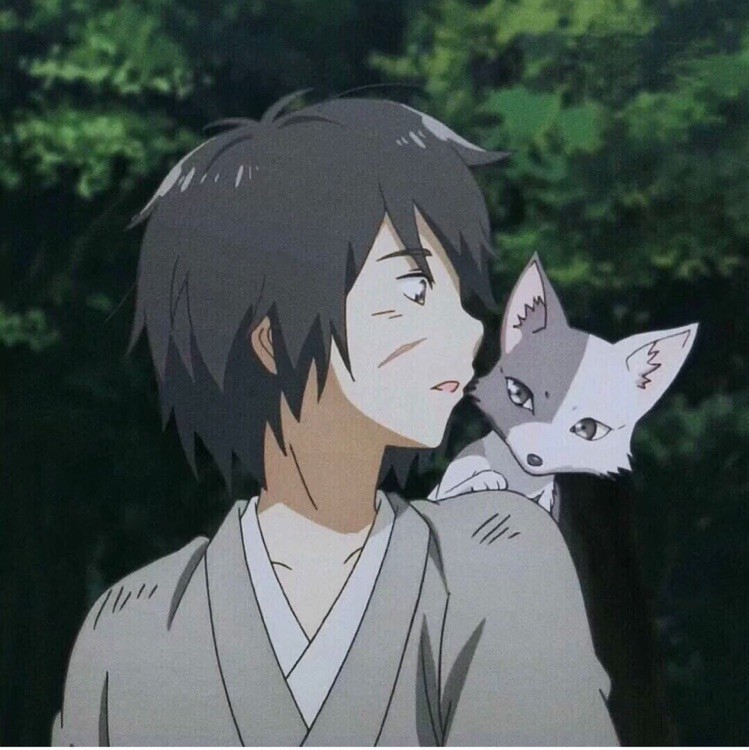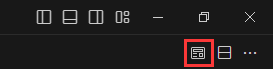博客(四):优雅的写一篇文章
你需要先了解…
有关此文章…
一. MarkDown/MD基础
如果你需要向博客上传文章,将MD文档放置到blog/hexo/source/_posts目录下即可。
类似于WORD文档,MD同样适用于写作和笔记。MD依赖于键盘输入控制文章的排版格式,不需要鼠标意味着你能拥抱更快的写作速度。不必担心的是,MD比WORD要简单的多。
如果你需要学习,下面是一些MarkDown语法。
1. 标题
# 一级标题
一级标题
## 二级标题
二级标题
### 三级标题
三级标题
#### 四级标题
四级标题
##### 五级标题
五级标题
###### 六级标题
六级标题
2. 正文
正文
正文
加粗
**加粗**
斜体
*斜体*
加粗&斜体
***加粗&斜体***
3. 图片&链接
图片
复制图片以后在文档的合适位置粘贴。
当然你可以更改括号中的图片位置,MD文件会识别同目录下的图片。
如果你把这些图片放在下层的一个目录进行收录,那么请更改括号中的路径。
另外,你也可以在括号中放置图片的网页链接。
链接
[百度](https://www.baidu.com/)
4. 代码
print(Hello MarkDown!)
```Python
print(Hello MarkDown!)
```
你可以在 ``` 后面指定代码所使用的语言,当然也可以不指定。
二. MarkDown美化
butterfly提供了MD的额外样式。你可以引用这些标注放在MD文档的开头。
下面是本篇文章的头:
---
title: 博客:优雅的写一篇文章
date: 2023-9-8
updated:
tags: [博客,hexo,butterfly,md]
categories: 博客
keywords:
description:
top_img: /img/cover/0.jpg
comments:
cover: /img/cover/0.jpg
toc:
toc_number:
toc_style_simple:
copyright:
copyright_author:
copyright_author_href:
copyright_url:
copyright_info:
mathjax:
katex:
aplayer:
highlight_shrink:
aside:
abcjs:
---
你可以通过网络了解其他标注的作用。
三. 问题?
1. MD文档中的图片放置?
当你向MD文件中复制一张图片时,这张图片会被复制到MD的同级目录下。
建议你在目录blog\hexo\source\img\xxx下存放你的文章xxx,同时更改MD文件中的图片路径。

Tips:
更换大量图片路径是枯燥且费时的。
如果你使用VSCode编辑MD,那么使用’Ctrl+F’对图片路径进行批量更换是个不错的方法。
2. 博客文章的封面图片?
你可以将封面图片放置在以下目录:blog\hexo\themes\butterfly\source\img
然后在MD文件中更改以下配置
top_img: /img/xxx.jpg
cover: /img/xxx.jpg
里面存放了一些网页配置的图片:网站背景图片;头像;404页面;默认顶图。
如果可以,建议你新建一个cover目录,保存封面图片。
然后更改一下路径
top_img: /img/cover/0.jpg
cover: /img/cover/0.jpg
3. MD侧边预览
如果你使用VScode编辑MD,右上角打开侧边预览
4. 如果你有任何问题?
欢迎你给我留言
同时希望你能通过搜索引擎和GPT解决大部分问题
本博客所有文章除特别声明外,均采用 CC BY-NC-SA 4.0 许可协议。转载请注明来自 良月的小窝!
评论
ValineDisqus